Создание образа (точной копии операционной системы) встроенным в Windows 10 компонентом "Резервное копирование и восстановление" процесс несложный, а созданный образ поможет вам восстановить утраченные данные.
Как создать образ системы средствами Windows 10.
Исходя из того, что переход на новую операционную систему Windows 10 идет семимильными шагами, рассмотрим создание образа системы в Windows 10.
Чтобы создать образ системы встроенным в Windows 10 компонентом "Резервное копирование и восстановление", надо попасть в панель управления. Для этого щелкните правой кнопкой мыши "Этот компьютер", в контекстном меню выберите "Свойства". В окне "Система" в левой колонке выберите "Панель управления – домашняя страница". В панели управления выберите "Резервное копирование и восстановление (Windows 7). Восстановление файлов, для которых созданы резервные копии в Windows 7".
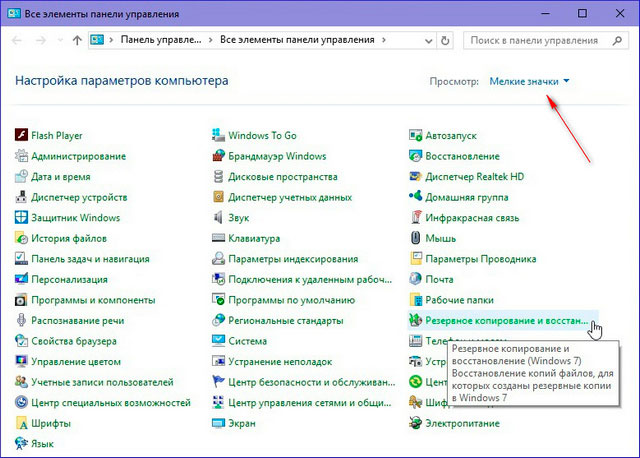

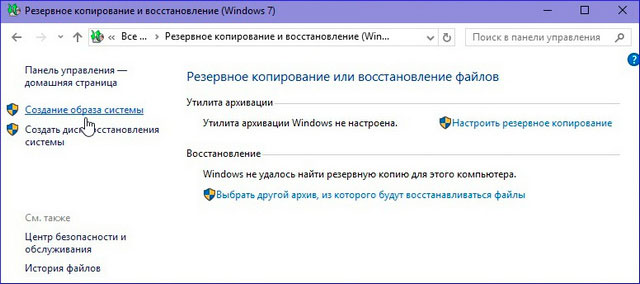
Выберите "Создание образа системы".
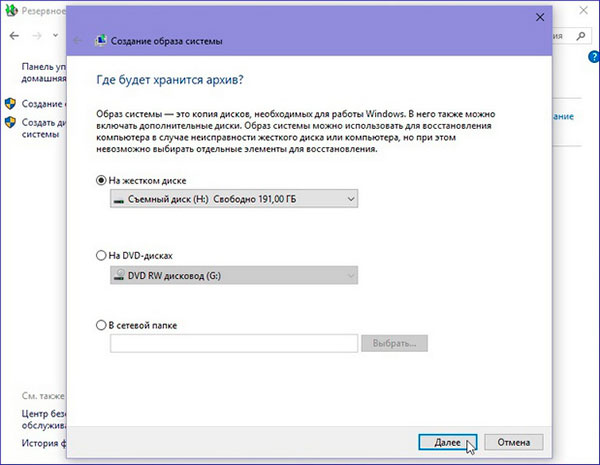
В новом окне нужно выбрать, где будет храниться архив. Операционная система сама в зависимости от конфигурации жесткого диска предложит оптимальный локальный диск для размещения архива. Но вы можете назначить другое место жесткого диска для сохранения образа. Нажмите "Далее".
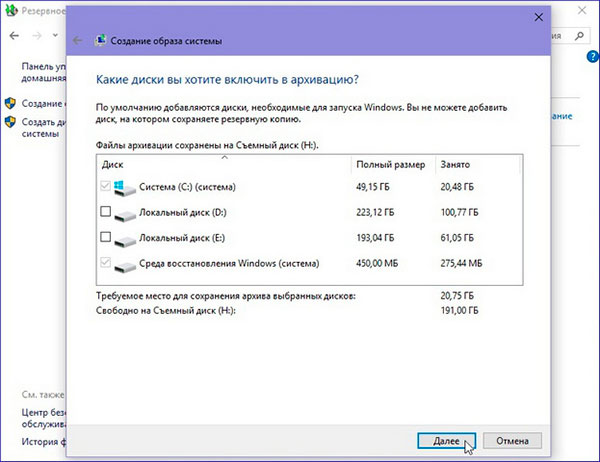
По умолчанию в архив будут добавлены диски, необходимые для запуска операционной системы. Но вы можете добавить другие разделы жесткого диска. Что, наверное, делать не нужно, потому что при восстановлении компьютера из образа все файлы выбранных разделов жесткого диска будут заменены на файлы из образа. Все, что будет добавлено после создания образа в разделы жесткого диска, будет утеряно. Нажмите "Далее".
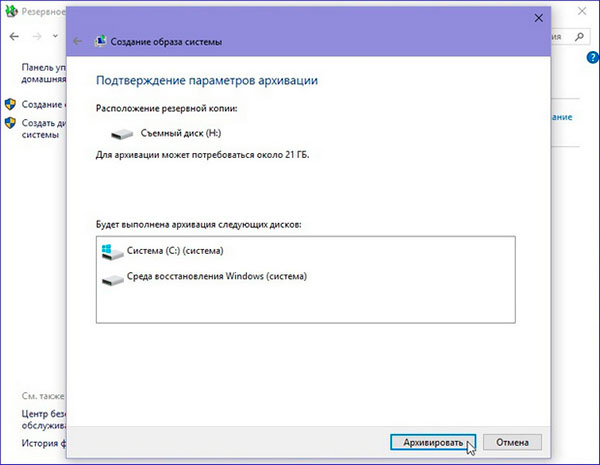
Требуется подтверждение параметров архивации. Нажмите "Архивировать".
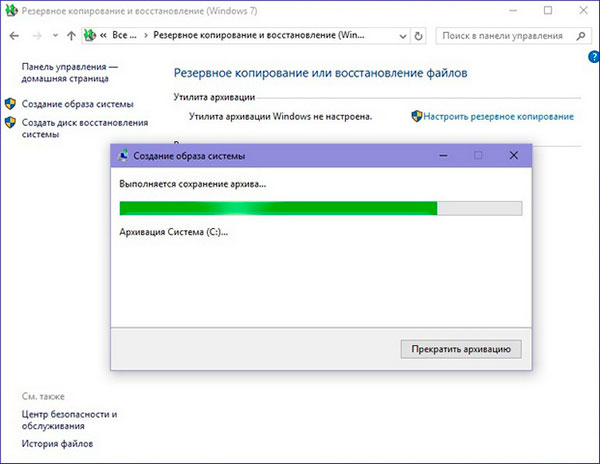

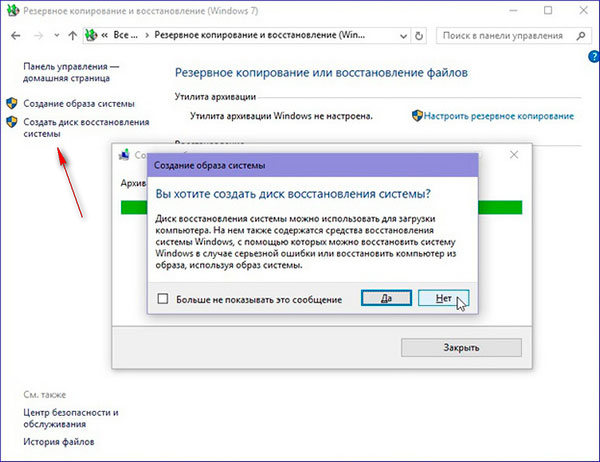
По окончании процедуры архивации будет предложено создать диск восстановления системы, который необходим для восстановления системы из образа. На нем будут средства восстановления системы, с помощью которых можно восстановить систему в случае серьезных ошибок. Если не окажется под рукой чистого диска CD/DVD, нажмите "Нет". Создать диск восстановления системы можно позже.
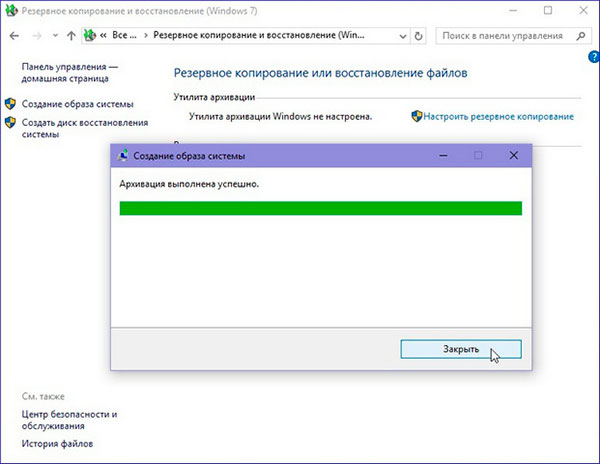
Архивация выполнена успешно. Нажмите "Закрыть". Следующим этапом, не откладывая на долгий срок, необходимо создать диск восстановления системы, чтобы иметь возможность восстановить систему, используя созданный образ.
Чтобы создать диск восстановления системы пройдите в "Панель управления". В панели управления выберите "Резервное копирование и восстановление (Windows 7). Восстановление файлов, для которых созданы резервные копии в Windows 7". В новом окне нажмите "Создать диск восстановления системы".
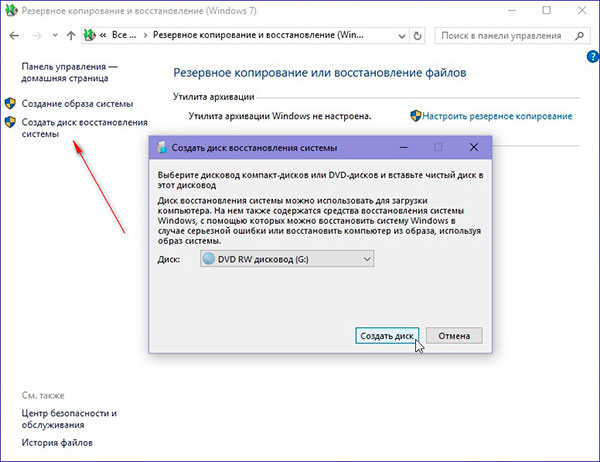
Если у вас в компьютер установлено несколько приводов, выберите нужный привод из списка CD/DVD-накопителей. Нажмите "Создать диск".
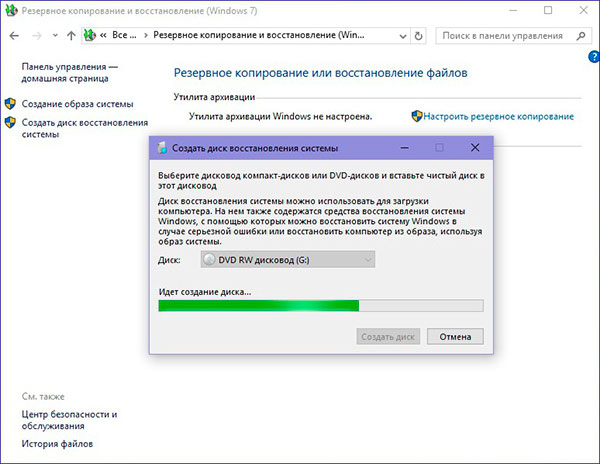

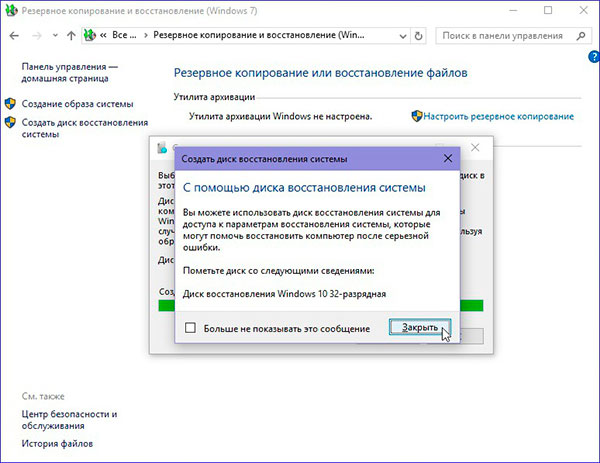
Нажмите "Закрыть". Пометьте созданный диск восстановления системы и храните в надежном месте. Он вас еще не раз выручит.
 Россия
Россия